Vamos a explicarte cómo añadir confirmación de lectura a tus correos de Gmail, y que así puedas saber si la persona a la que le has mandado uno lo ha leído. Se trata de una función que Gmail no tiene por defecto, no lo puedes activar internamente en la configuración.
Entonces, lo que vamos a hacer es utilizar una extensión para Chrome y otros navegadores compatibles que va a añadir esta posibilidad. Esta extensión se encargará de registrar si la persona a la que le envías el correo lo abre o no lo abre.
Aquí, recuerda que haciendo esto estás exponiendo la privacidad de tus correos. Porque al final estarás utilizando una extensión que va a poder analizarlos. Ellos prometen máxima seguridad, pero aun así, conviene saber que tus datos pasarán a sus servidores, y dependerán de su seguridad.
Añade confirmación de lectura a un correo
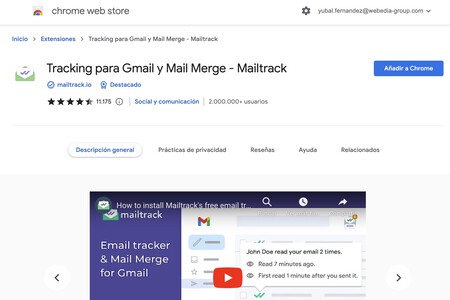
Lo primero que tienes que hacer es entrar en la página de Mailtrack dentro de la Chrome Web Store, en este enlace. Una vez aquí, pulsa en el botón de instalación para añadirlo a tu navegador.
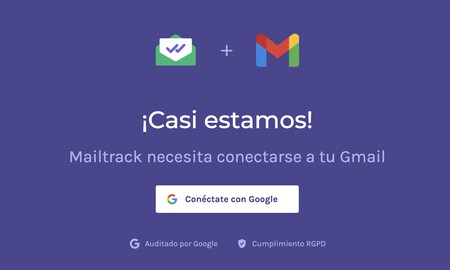
Cuando lo instales, se va a abrir una página para que vincules el servicio a tu cuenta de Google, esa a cuyos correos quieras darle la posibilidad de tener una confirmación de lectura. Tendrás que iniciar sesión con tu cuenta de Google.
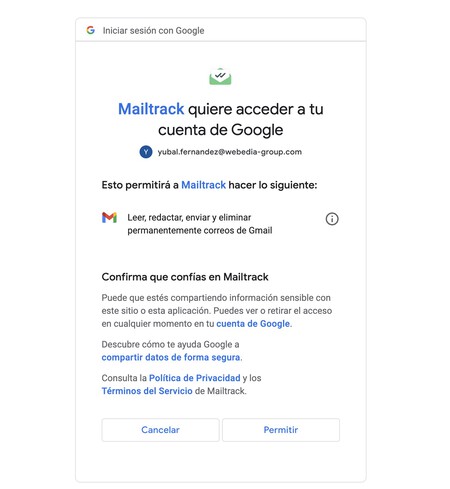
A continuación, irás a la página donde tienes que darle permiso de acceso a Mailtrack. Concretamente, te pedirá permiso para leer, escribir y enviar correos electrónicos. Estos permisos son necesarios para introducir el complemento para poder analizar si otra persona lo ha abierto.
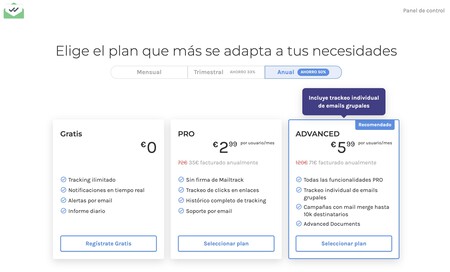
Ahora, tendrás que completar tu registro eligiendo el plan que quieres utilizar. Puedes usar el gratis, que aunque añadirá una firma en el correo avisando de que estás usando el servicio, no tendrás que pagar.
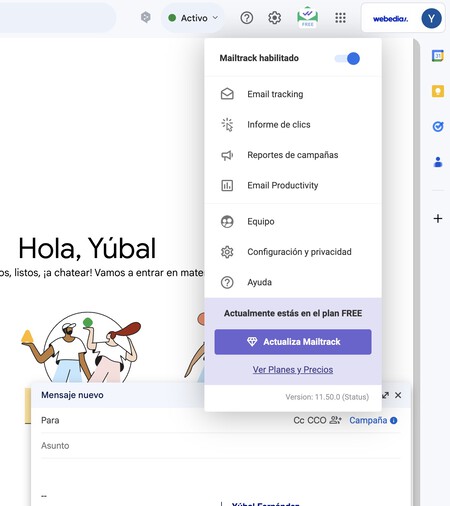
Ahora, en Gmail verás un botón de Mailtrack, en el que puedes activarlo y desactivarlo. Cuando lo tengas activado, todos los correos que envíes tendrán una marca de agua insertada y una cookie para saber si la otra persona lo abre.
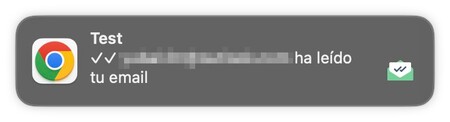
Y ya está. Ahora solo envía el correo, y cuando la otra persona lo abra recibirás una notificación. También podrás mirar resúmenes en los que saber cuántos de los correos que has enviado se han abierto.
En Xataka Basics | Gmail web: 33 funciones y trucos para exprimir al máximo tu correo electrónico





Ver 0 comentarios